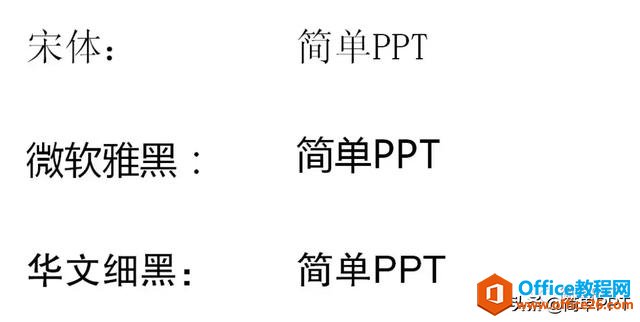SmartArt图形对文本内容具有强大的图形化表达能力,可以让您的文本内容突出层次、顺序和结构的关系。实际上,在创建SmartArt图形时,用户可以跳出先插入后输入的传统方式,转而使用另外一种更加人性化的创建手段。当然,美化SmartArt图形的过程也异常简便。
(1)在幻灯片中,插入一个文本框并在其中输入几行文本,然后,在“开始”选项卡的“段落”选项组中,单击【转换为SmartArt图形】按钮,并从下拉列表中选择一种Smart类型。
如何将特殊字体嵌入PowerPoint演示文稿
为了获得更好的演示效果,用户通常会在幻灯片中使用一些漂亮的字体,如图1所示。然而,如果放映演示文稿的电脑上没有安装这些字体,PowerPoint就会用系统存在的其他字体替代这些特殊字体,严重影响演示效果。如何将特殊字体“嵌入”到演示文稿中,并随其一起保存呢? 图1 含有特殊字体的幻灯片 为了能
(2)在“SmartArt工具”的“设计”上下文选项卡中,使用“SmartArt样式”选项组中的“颜色库”和“样式库”,来美化SmartArt图形的外观。
(3)如果当前的布局不符合表达要求,还可以使用“布局”选项组中的“布局库”来更改SmartArt图形的布局(即类型)。
ppt怎么创建图形剪影? ppt临摹剪影效果的制作方法
ppt怎么创建图形剪影?ppt插入的图片想要临摹图片中的图形,制作成剪影效果,该怎么制作呢?下面我们就来看看ppt临摹剪影效果的制作方法,需要的朋友可以参考下